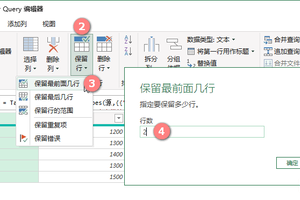wps2019项目符号怎么添加下划线
发布时间:2023-12-04 07:44:13
标签:WPS2019,下划线,项目符号,wps文字
如何在wps2019项目符号上添加下划线? 许多用户对此不太清楚。 我将为您提供有关如何在wps2019项目符号上添加下划线的答案。
1、首先我们打开电脑上面的wps2019软件

2、进入wps2019主页面后我们点击上方的”新建“按钮

3、然后我们进入新建页面后我们选择新建word文件点击新建空白文档


4、我们在文档中输入一些文字,方便演示。选中文字然后我们点击上方开始工具栏下面的项目符号右边下拉菜单


5、我们点击下拉菜单里面的自定符号,就会弹出一个窗口我们再次点击下面的自定义


6、最后我们在弹出的窗口里面点击字体按钮,就会弹出字体修改窗口。在里面我们点击下面的下划线线型就可以设置了。


以上就是小编给大家带来的有关wps2019项目符号怎么添加下划线的回答
猜你喜欢
- 数据源: “姓名”“基数”“个人比例”“个人缴纳”“公司比例”“公司
- 欧姆的符号怎么打?wps文档中想要插入欧姆符号,该怎么输入呢?除了使用输入法,还可以使用wps自带的符号插入,下面我们就来看看详细的教程,需
- 土地增值税是对转让国有土地使用权、地上建筑物及其附着物并收取收入的单位和个人,就其转让房地产所取得的增值额征收的一种税。以下是小编为您带来的
- 对于Word文档这款软件相信小伙伴们都不会感到陌生。在Word文档中有一个边框功能,在其中我们可以设置想要的边框线效果,比如我们可以制作虚线
- 为了美化文档,我们可以适当给文档的内容添加底纹和边框。那么下面小编就教你word设置底纹的技巧。word设置底纹的技巧:选中文本内容。在“开
- 处理excel表格的时可能会遇到这样的需求,就是不希望看到网络格线了。尤其是在有很多图标的时候,网络格线显得更加多余。下面给大家分享Exce
- 在使用其中的Word编辑专业文档时,我们可能会遇到“改变页边距后,再使用MathType插入右编号公式时,公式编号不能靠右对齐”的棘手情况,
- 好用的文字输入能带来事半功倍的效果,所以对字体进行设置很有必要,但是有时候字体设置修改又会碰到钉子,下面就按照本站带来了详细的操作方法。wi
- 在用excel进行文本框的绘制的时候,通常与单元格的线对不齐,这样看起来极其的不不美观。怎么才能使两者对其?下面就跟小编一起看看吧。Exce
- win10专业版无法连接wifi如何解决?win10还有个专业版,可以说功能上比较齐全,比别的版本更犀利更强大。可是有的用户反应,win10
- 许多连上win10电脑的小伙伴,在连上局域网时,系统提示0x80070035没有找到网络通路,这是怎么回事?实际上,计算机网络问题一般都可以
- (1)在“插入”选项卡的“页眉和页脚”选项组中单击【页眉】按钮。(2)在随即打开的下拉菜单中选择任意一个页眉样式,即可将其插入到当前文档中,
- 我们在 word 排版中经常会遇到一些不常用到的特殊符号,而这些特殊符号用普通的方法是无法输入的,这样就使得很多人在 word 编辑排版时不
- 制作步骤:首先,如下图,前三行留空。在A4输入一个姓名,从A4开始直到H4加上边框。选择A1:H1,选择【合并单元格】。双击合并后的单元格,
- 微软为苹果OS X系统推出的Office 2016 for Mac预览版是一套良心的应用,包含了Word、Excel、PowerPoint、
- 1、打开Excel,双击新建一个Excel表格2、选中要新建表格的区域,单击鼠标右键,选择“设置单元格格式”3、在弹出的对话框中选择“边框”
- 近日,微信发布了 V8.0 版本更新,主要更新内容包括动态表情、浮窗优化以及支持自定义状态等,可以说是近年来变化最大的版本。想要升级的用户,
- 首先简单介绍一下名称框,名称框的位置在编辑栏这一行的最左边。举个例子来说,在office2016中,我们选中A1单元格,在A1单元格上方显示
- word里面的页眉横线可以启到一个分隔的效果,如果添加完页眉发现没有横线我们也可以自已去添加,添加方法也简单,具体步骤方法如下:1.首先要做
- 为了增强Excel的数据分析功能,不仅设计了针对工作表的图表,也提供了面向数据库的分类汇总的图表功能,这就是Excel2000/XP的数据库